Tabloya naverokê
Eger belgeya we tijî tişt û tabloyên hunerî yên bi guhertoyên cihêreng ên ramanên we be, baş e. Bi vî awayî me hemûyan dest pê kir. Ya sereke ev e ku hûn tabloyên hunerî organîze bikin û pê ewle bibin ku tiştên rast li ser tabloya hunerî ya rast in. Ger na, wan biguhezînin!
Ez di pêvajoya sêwirana xwe de hertim tabloyên hunerî diguhezînim da ku ji hevûdu negirim an jî tenê dixwazim rêza xebata çapê biguherim. Bi ve girêdayî ye ku hûn çawa dixwazin tabloyên hunerî biguhezînin, du awayên cûda hene ku hûn wiya bikin.
Hûn dikarin tabloyên hunerî ji panela Artboards bar bikin, an jî Amûra Artboard bikar bînin. Di vê tutoriyê de, ez ê nîşanî we bidim ka meriv bi hin serişteyên bikêrhatî çawa tevdigere û organîze dike.
Têbînî: dîmenên vê dersê ji Adobe Illustrator CC 2022 guhertoya Mac-ê hatine girtin. Windows an guhertoyên din dikarin cûda xuya bikin.
Rêbaz 1: Panela Artboard
Ji panela Artboards, hûn dikarin hemî tabloyên hunerî ji nû ve rêz bikin an tabloyek hunerî ya taybetî jor û jêr bixin.
Berî ku dest pê bikin, werin em bi lez li pêşandana panela hunerî binêrin.

Heke hûn panelê di nav panelên amûrê yên li milê rastê yê pencereya belgeya xwe de nabînin, hûn dikarin tavilê panelê ji pêşeka jorîn vekin Pencere > ; Pêşeyên hunerî .
Çêkirina tabloya hunerî ber bi jor an berjêr
Heke hûn dixwazin tabloyeke hunerî ber bi jor an xwarê vekin, bi tenê tabloya hunerî hilbijêrin, û bikirtînin Berve jor an Biherikin jêr .
Têbînî: Dema kuhûn tabloyên hunerî ber bi jor an xwarê bar dikin, ew ê rêzika nû di navbera xebata belgeyê de nîşan nede, ew tenê bandorê li rêza tabloyên hunerî dike dema ku hûn pelê wekî pdf hilînin .
Mînakî, ev çar wêne li ser çar tabloyên hunerî yên cihêreng in. Ew bi rêza Artboard 1, Artboard 2, Artboard 3, Artboard 4 ji çepê ber rastê ne.
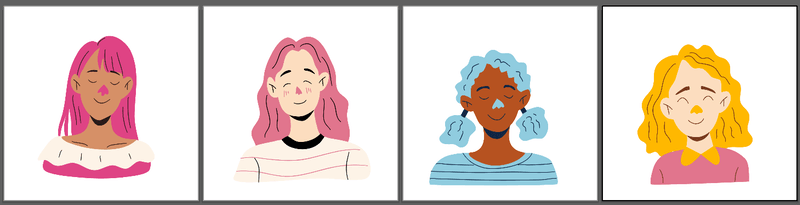
Heke hûn ji bo guheztina fermanên tabloya hunerî Move up an Move down bikar bînin, fermanên di panela Artboards de dê cûda nîşan bidin (Niha ew Artboard 2, Artboard 1, Artboard 4, Artboard 3 nîşan dide), lê heke hûn li belgeyê binêrin, ew dîsa jî wêneyan bi heman rêzê nîşan dide.

Gava ku hûn hilanînê wekî pdf hilînin, hûn dikarin fermanê li gorî fermanên Artboard bibînin.
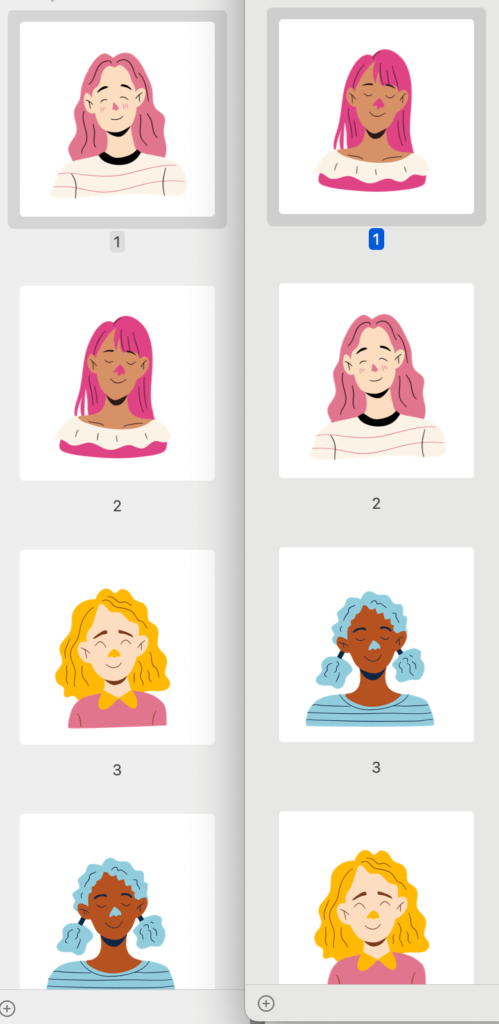
Dibe ku hin ji we ji ber hejmaran di navbera rêza tabloya hunerî û navê de hinekî winda bibin, ji ber vê yekê pir tê pêşniyar kirin ku hûn tabloyên hunerî bi nav bikin da ku ji tevliheviyê dûr nekevin.
Ji nû vesazkirina tabloyên hunerî
Heke hûn dixwazin xêzkirina tabloyên hunerî yên li ser navrûya xebata xwe biguhezînin, hûn dikarin wan ji vebijarka Ji nû vesazkirina hemî tabloyên hunerî saz bikin.

Hûn dikarin şêwaza xêzkirinê, rêça rêzkirinê, hejmara stûnan, û cihê di navbera tabloyên hunerî de biguhezînin. Heke hûn dixwazin sêwiranê di nav tabloya hunerî de bi hev re biguhezînin dema ku hûn tabloyên hunerî biguhezînin vebijarka Hûnermendî bi Artboardê Biguhezînin kontrol bikin.
Mînakî, min stûnan guherand 2 û ew sêwirana diguhezîne.
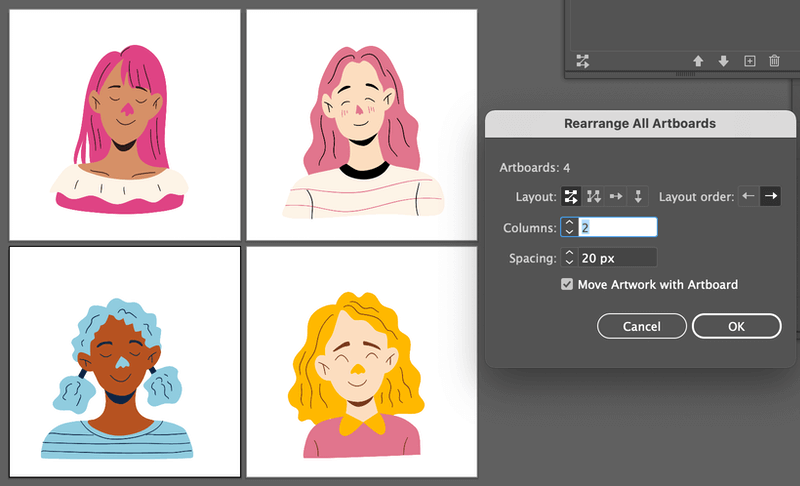
Rêyek baş eji bo ku cîhê xebata xwe birêxistin bikin nemaze dema ku hûn bêtir tabloyên hunerî hebin.
Niha heke hûn dixwazin tabloyek hunerî bi serbestî biguhezînin, dibe ku Amûra Artboard vebijarkek çêtir be.
Rêbaz 2: Amûra Artboardê
Hûn dikarin Amûra Artboardê bikar bînin da ku tabloyên hunerî bi serbestî biguhezînin û sererast bikin. Ji xeynî guheztina wan, hûn dikarin mezinahiya tabloya hunerî jî biguhezînin.
Gava 1: Amûra Artboard ( Shift + O ) ji darikê amûrê hilbijêrin.

Gavê 2: Li ser tabloya hunerî ya ku hûn dixwazin biguhezînin bikirtînin, û wê kaş bikin ku hûn dixwazin lê be. Mînakî, min Artboard 2 hilbijart û ew bar kir rastê.
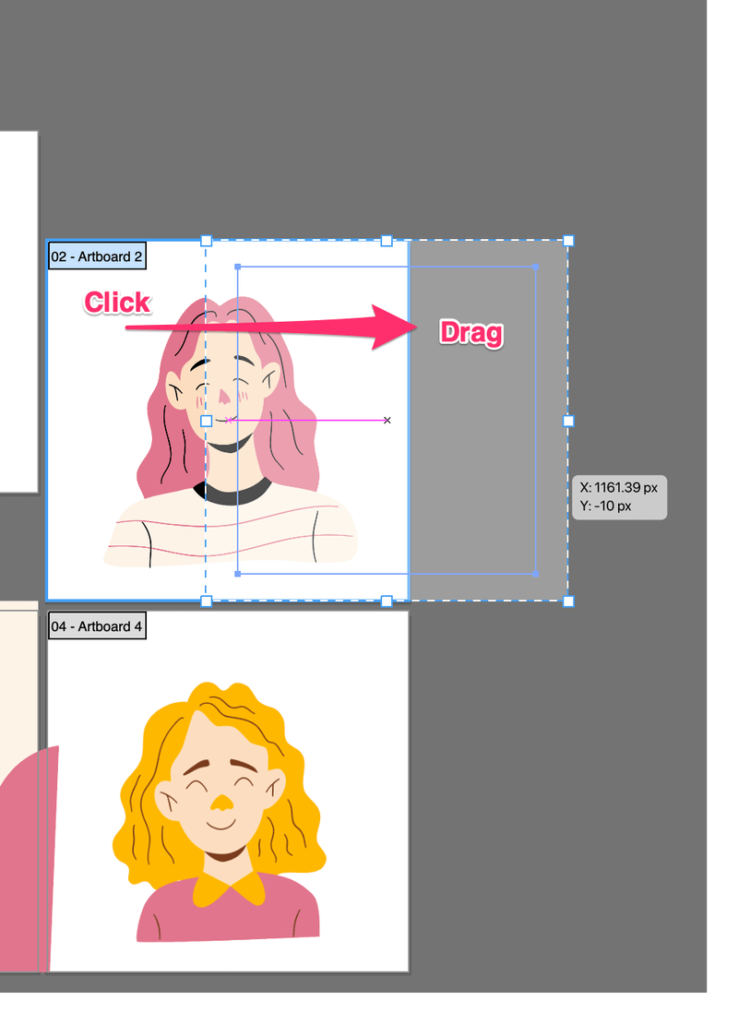
Serişteyên Bikêr
Dema ku hûn tabloyek hunerî bi karanîna Amûra Artboardê biguhezînin, pê ewle bin ku sêwirana ji tabloyên hunerî yên din li ser tabloya hunerî ya hilbijartî li hev nekeve. Wekî din, beşek ji objektê dê bi tabloya hunerî ya hilbijartî ya ku hûn bar dikin re tevbigerin.
Mînaka jêrîn binêre. Min hin şikil li wêneya porê şîn zêde kirine û hûn dikarin bibînin ku ew li ser wêneyan (tabloyên hunerî) li jor û li kêleka wê li hev dikeve.
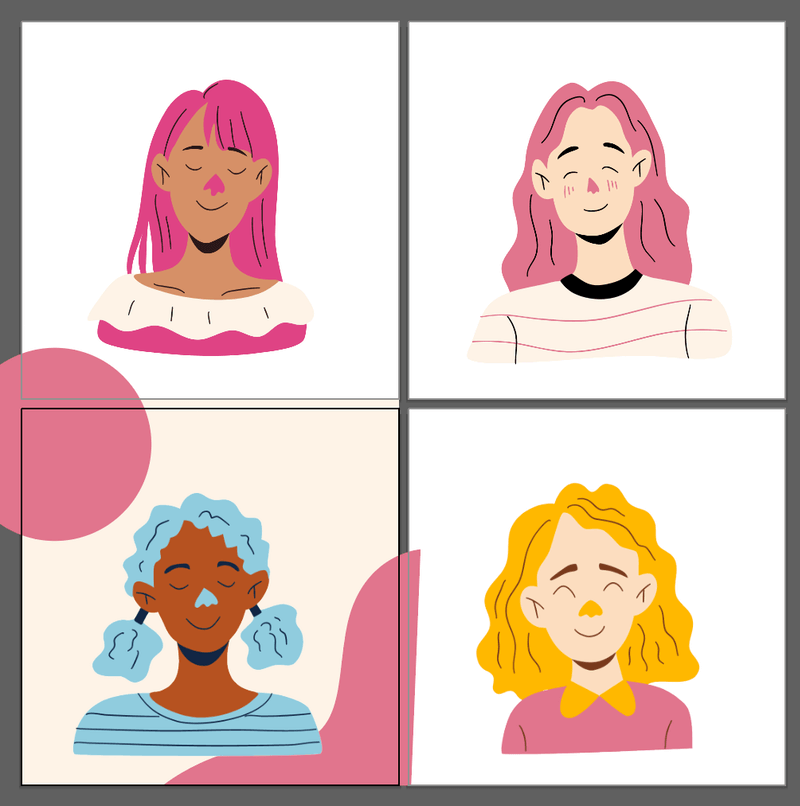
Heke hûn tabloya hunerî ya li jor hilbijêrin û wê bar bikin, dê çember bişopînin.
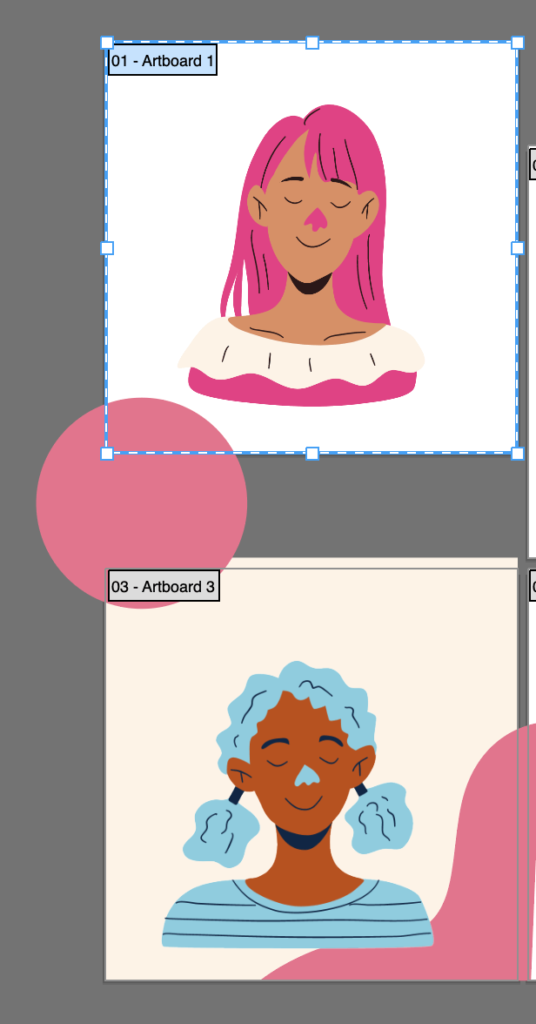
Rêyek ji bo pêşîlêgirtina vê yekê kilîtkirina tiştê ye. Bi tenê tişta ku li ser hev hatiye danîn hilbijêrin û li Ferman + 2 bixin ( Ctrl + 2 ji bo bikarhênerên Windows-ê). Naha ger hûn Artboard 1-ê dîsa bar bikin, hûn ê vê peyama hişyariyê bibînin. Bikirtînin OK .

Hûn herin.
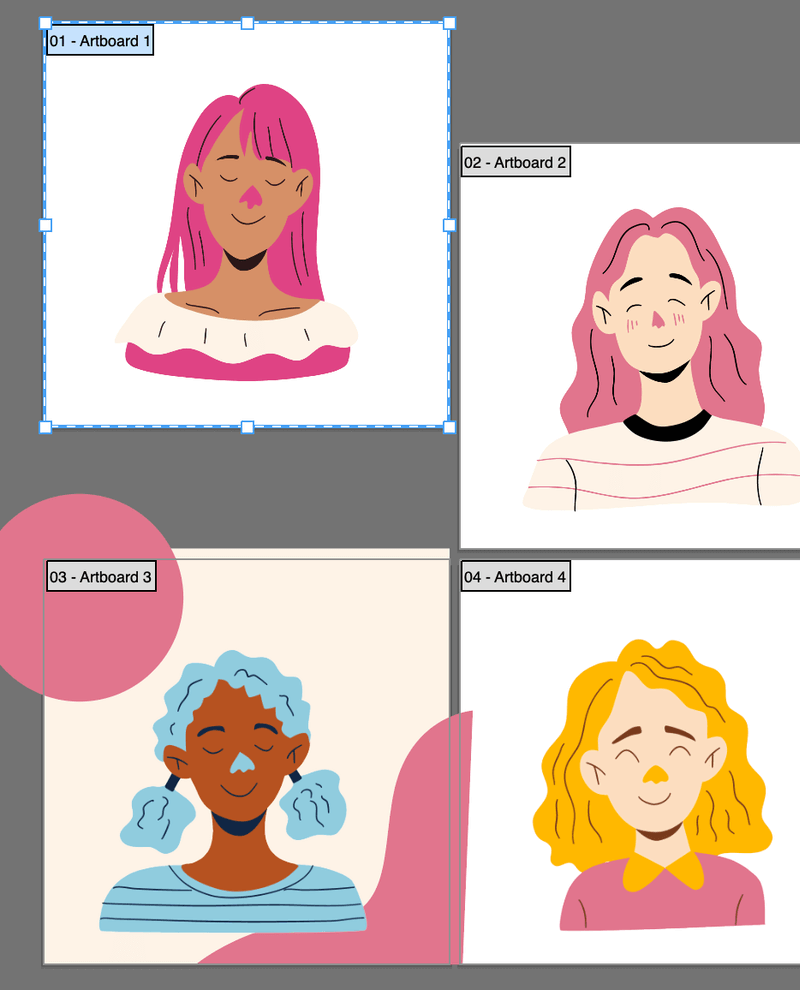
Dema ku hûnpelê hilîne, tişt dê tenê li ser Artboard 3-ê nîşan bide.

Encam
Ew hema hema her tişt li ser barkirina tabloyên hunerî yên di Adobe Illustrator de ye. Her du awayên di vê tutoriyê de têne kirin hêsan in, lê dibe ku hûn dema ku hûn tabloyên hunerî li dora xwe bar dikin bi rêzika hunerê tevlihev bibin. Wekî ku min got, ramanek baş e ku meriv navên hunerî bi nav bike.

